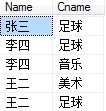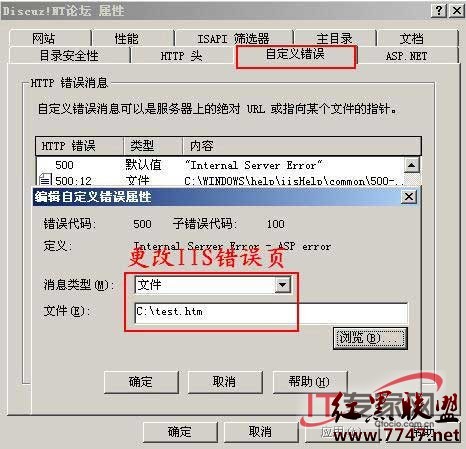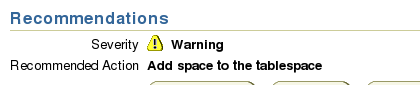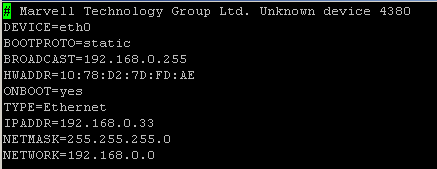声卡驱动ALSA安装指南(第三版)
版本更新:对安装细节再次进行增强,添加双声卡安装。以0.9.4为例(解决了rh9的安装使用问题)ALSA,即Advanced Linux Sound Architecture。它是一款优秀的声卡驱动,能驱动大部分的声卡,而且支持多音频流,支持多声卡等等。使我们能在linux下享受到美妙的音乐。
当前ALSA最新版本为0.9.4。可于ALSA的官方网站www.alsa-project.org下载。本文以alsa-0.9.4为例。
安装前准备。如果你曾安装oss商业驱动,需要在安装alsa前先停止oss服务。
执行:ntsysv 在出现的终端图形配置界面中查询oss服务并取消它。
之后对/etc/modules.conf进行编辑,将有关oss的部分删除。(可将/etc/modules.conf改名,做为备份。另将/etc/modules.conf.pre-oss改名为modules.conf。
改名后如有其它设备不能加载,请参考原modules.conf对新的modules.conf进行修改)
保存重启即可。
ALSA安装步骤:
一 ALSA的安装需要linux内核支持及有一个linux内核源码包。
其实alsa的安装很容易,但关键在于对linux源码包的配置。有些朋友安装alsa不成功,大多问题出在linux源码包设置上。建议各位朋友认真对待这一步的操作。
1.确认有无内核源码包
到 /usr/src目录下看看是否有一个名字类似linux-2.x.x-x的目录,100多MB。如果没有就得自己装一个。发行版光盘中带有。
2. 做一个源码包的链接。
ln -s linux-2.x.x-x linux (其中linux-2.x.x-x为源码包的目录名称)
注意:升级过内核的朋友请注意,做链接时应指向当前使用的内核的源码包。
3.确认内核配置。alsa需要内核支持声卡。一般现在的发行版大多已做了相应配置,自己毋须再做。
确认方法:执行:modinfo soundcore
如果返回信息表明有soundcore这个文件,那么表明当前内核已经做了相应配置。可进行alsa的安装。
另外,少数linux发行版本在安装alsa时可能需要.configure文件,请作以下确认
执行:cd /usr/src/linux
ls -a 看是否有.config这个文件。(当前流行的rh8、rh9等版本linux均不需要它。)
而以下操作仅供内核没有打开相应设置的朋友操作。
进入内核源码包目录,执行:make xconfig
在Sound项下的Sound card support需要以模块选中。(sound以外的选项请自己决定)
保存退出后,执行:make dep
一般做完这一步就可以了。但之后编译alsa不成功的话,也许需要正式编译一个linux的新内核,以支持alsa的安装。
注意:关于redhat发行版2.4.20-xx系列内核的问题。
rehat发行版中,如果是使用最新的2.4.20-xx内核及其源码包,例如redhat9,应该安装alsa-0.9.4版本,而之前的0.9.x是不能安装使用的。虽然alsa能成功编译,但在alsa模块加载时会出错而不能使用。
二 去www.alsa-project.org下载alsa-0.9.4的源码包
ftp://ftp.alsa-project.org/pub/driv...r-0.9.4.tar.bz2
ftp://ftp.alsa-project.org/pub/lib/...b-0.9.4.tar.bz2
ftp://ftp.alsa-project.org/pub/util...s-0.9.4.tar.bz2
ftp://ftp.alsa-project.org/pub/tool...s-0.9.4.tar.bz2
ftp://ftp.alsa-project.org/pub/oss-...s-0.9.4.tar.bz2
把包放进一个目录,以后所有操作均在该目录下执行。
解压,执行:
tar jxvf alsa-driver-0.9.4.tar.bz2
tar jxvf alsa-lib-0.9.4.tar.bz2
tar jxvf alsa-utils-0.9.4.tar.bz2
另外两个我用得不多,有需要的可以自己试用。
三 编译alsa 执行:
cd alsa-driver-0.9.4
./configure
注意:如果你知道自己声卡的模块名称,则可以用: ./configure --with-cards=模块名称 如我的是8235芯片的软声卡,则为:./configure --with-cards=via82xx 但如果不清楚的话,还是请用./congfigure 以编译alsa所支持的所有声卡的驱动。
如果声卡是ISA的pnp声卡,请用./configure --with-isapnp=yes
./configure 的详细参数可通过执行:./configure ?help进行查询。
之后:
make
make install
./snddevices
cd utils
./alsaconf 之后出现一个终端图形配置界面,一路回车便可以配置好声卡了。
如果alsaconf没能自动配置你的声卡,那么你可能需要手动配置/etc/modules.conf文件。
请参考以下字段:
# ISA PnP support (don't use IRQs 9,10,11,12,13)
options isapnp isapnp_reserve_irq=9,10,11,12,13
# ALSA native device support
alias char-major-116 snd
options snd major=116 cards_limit=1
alias snd-card-0 snd-声卡模块名称
options snd-声卡模块名称 index=0
# OSS/Free setup
alias char-major-14 soundcore
alias sound-slot-0 snd-card-0
alias sound-service-0-0 snd-mixer-oss
alias sound-service-0-1 snd-seq-oss
alias sound-service-0-3 snd-pcm-oss
alias sound-service-0-8 snd-seq-oss
alias sound-service-0-12 snd-pcm-oss
将以上几段加入/etc/modules.conf。
之后执行:modprobe snd-声卡模块名称。
注意:有时第一次执行alsa模块加载操作后,会出现一些出错信息,此时可重启一次系统,再加载一次模块看是否能解决问题。
如果是双声卡,请手动编辑/etc/modules.conf文件。参考以下字段:
# ISA PnP support (don't use IRQs 9,10,11,12,13)
# it's only an example to reserve some IRQs for another hardware
options isapnp isapnp_reserve_irq=9,10,11,12,13
# ALSA native device support
alias char-major-116 snd
options snd major=116 cards_limit=2
alias snd-card-0 snd-第一块声卡模块名称
alias snd-card-1 snd-第二块声卡模块名称
options snd-第一块声卡模块名称 index=0
options snd-第二块声卡模块名称 index=1
# OSS/Free setup
alias char-major-14 soundcore
alias sound-slot-0 snd-card-0
alias sound-service-0-0 snd-mixer-oss
alias sound-service-0-1 snd-seq-oss
alias sound-service-0-3 snd-pcm-oss
alias sound-service-0-8 snd-seq-oss
alias sound-service-0-12 snd-pcm-oss
alias sound-slot-1 snd-card-1
alias sound-service-1-0 snd-mixer-oss
alias sound-service-1-3 snd-pcm-oss
alias sound-service-1-12 snd-pcm-oss
将以上字段加入/etc/modules.conf
之后分别执行:modprobe snd-第一块声卡模块名称
modprobe snd-第二块声卡模块名称
四 配置
因为linux默认静音,所以需要配置音量、保存设置并每次启动后加载。
1.配置音量
推荐使用alsactl+alsamixer或alsactl+gamix 调整选项很丰富。方法如下:
a. 进入alsa-lib-0.9.4目录,执行:
./configure
make
make install
以上安装alsalib。
b.进入alsa-utils-0.9.4目录,执行:
./configure
make
make install
以上安装alsactl、alsamixer、amixer、aplay工具。
c.下载gamix
http://www1.tcnet.ne.jp/fmurata/lin...1.99.p14.tar.gz
解压:tar zxvf gamix-1.99.p14.tar.gz
cd gamix-1.99.p14
./configure
make
make install
以上安装gamix
d.以alsactl+gamix为例:
执行:gamix
调整合适音量,之后退出。
注意:在调节音量时,如果播放CD无声,应先检查CD音频线是否正确连接到声卡或主板上。
至于无法播放mp3或无声,而系统为rh8、rh9的话,应到www.xmms.org下载一个mp3播放插件来支持mp3的播放。推荐使用播放wav文件来调节音量以避免以上情况。
另外,还需要正确选择声音开/关选项。
2.保存当前音量配置
执行:alsactl store
3.每次启动加载
提供三种方法。
第一种方法:(最简单,往系统加入alsasound服务,使用alsa本身的脚本进行控制,第一推荐)
执行:chkconfig --add alsasound
之后重启即可。
第二种方法:(也很简单)